Power BI 회색 예약된 새로 고침 회색으로 표시되는 주요 수정 사항
- 정기 새로 고침 프로세스가 실패하면 Power BI 예약 새로 고침이 회색으로 표시됩니다.
- 새 일정 새로 고침 계획을 만들어 Power BI 예약 새로 고침을 사용하도록 설정할 수 있습니다.
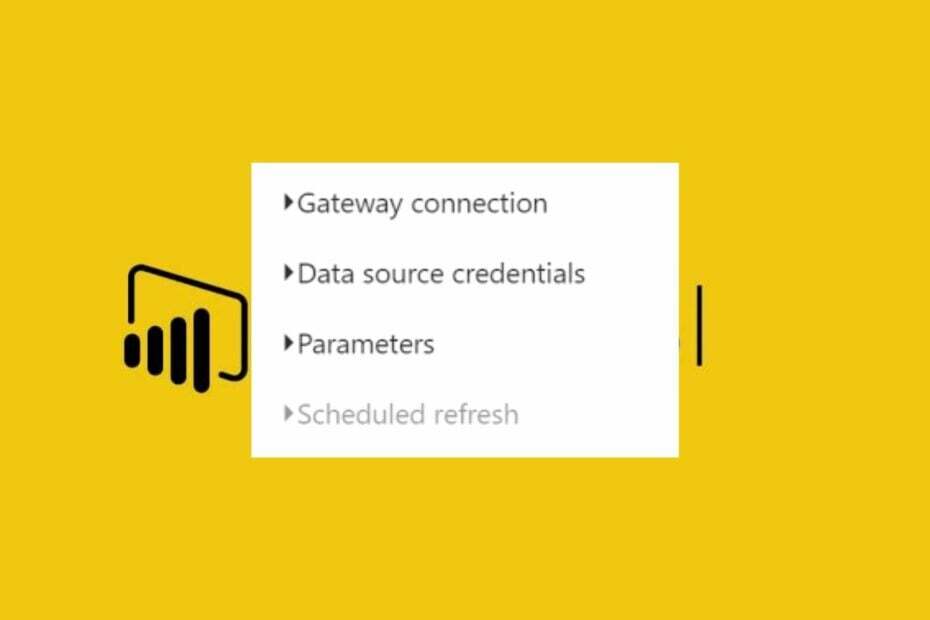
엑스다운로드 파일을 클릭하여 설치
이 소프트웨어는 일반적인 컴퓨터 오류를 복구하고 파일 손실, 맬웨어, 하드웨어 오류로부터 사용자를 보호하고 최대 성능을 위해 PC를 최적화합니다. 간단한 3단계로 PC 문제를 해결하고 바이러스를 제거하세요.
- Restoro PC 수리 도구 다운로드 특허 기술로 제공되는 (특허 가능 여기).
- 딸깍 하는 소리 스캔 시작 PC 문제를 일으킬 수 있는 Windows 문제를 찾습니다.
- 딸깍 하는 소리 모두 고쳐주세요 컴퓨터의 보안 및 성능에 영향을 미치는 문제를 해결합니다.
- Restoro가 다운로드되었습니다. 0 이번 달 독자 여러분.
Power BI에서 예약된 새로 고침 특성을 사용하면 사용자가 반복 일정에 따라 데이터 세트의 데이터를 새로 고칠 수 있습니다. 그러나 프로세스가 중단되어 Power BI 예약된 새로 고침이 회색으로 표시될 수 있습니다.
독자는 가이드를 확인할 수 있습니다. Power BI에서 데이터를 새로 고치는 방법 Power BI Desktop에서 수동 새로 고침을 지원합니다.
예약된 새로 고침 옵션이 Power BI에서 회색으로 표시되는 이유는 무엇인가요?
사용자는 Power BI 계정 또는 설치 문제로 인해 Power BI 예약된 새로 고침이 회색으로 표시된 오류를 경험할 수 있습니다. 따라서 Power BI 프로세스에서 회색으로 표시되는 것과 같은 문제가 발생합니다.
마찬가지로 다른 요인으로 인해 문제가 발생할 수 있습니다. 일부는 다음과 같습니다.
- 데이터 소스에 연결되지 않은 데이터 세트 – 예약된 새로 고침을 지원하는 데이터 소스에 연결되지 않은 데이터 세트로 인해 문제가 발생할 수 있습니다.
- DirectQuery 연결은 예약된 새로 고침을 지원하지 않습니다. – 새로 고치려는 데이터 세트가 예약된 새로 고침에서 지원하지 않는 DirectQuery에 의존하는 경우 문제가 발생할 수 있습니다.
- 데이터 세트는 예약된 새로 고침을 지원하지 않습니다. – 새로 고치려는 데이터 세트가 데이터 소스에 대한 라이브 연결에 의존하는 경우 예약된 새로 고침을 지원하지 않을 수 있습니다. 따라서 문제가 발생할 수 있습니다.
- 다른 파일에서는 예약된 새로 고침이 비활성화됩니다. – 새로 고치려는 데이터 세트는 OneDrive 또는 SharePoint Online에 저장된 Excel 통합 문서 또는 CSV 파일에 의존할 수 있습니다. 따라서 파일 형식에 대해 새로 고침 일정이 비활성화될 수 있습니다.
그러나 이러한 이유는 다른 PC의 Power BI 계정에서 다를 수 있습니다.
Power BI에서 예약된 새로 고침을 활성화하려면 어떻게 해야 하나요?
다음 예비 검사를 적용합니다.
- 네트워크 정체 수정 문제.
- 데이터 세트가 올바르게 구성되어 있는지 확인하십시오.
아래에 설명된 단계를 따를 때 오류가 발생하지 않도록 준비할 것입니다.
1. 옵션 및 설정에서 변경
- 보고서 열기 파워 BI 데스크탑.
- 클릭 파일 메뉴를 클릭하고 옵션 및 설정.
- 딸깍 하는 소리 데이터 소스 설정, 이동 데이터 소스 자격 증명을 클릭하고 줄임표(…) 새로 고치려는 데이터 소스 옆에 있는

- 선택 신임장 종류에 편집하다 자격 증명 대화 상자를 클릭한 다음 좋아요.
- 딸깍 하는 소리 게시 왼쪽 창에서 보고서를 게시할 작업 공간을 선택한 다음 게시.
- 클릭 줄임표(…) 방금 게시한 보고서 옆에 게시 대화 상자.
- 에서 보고서 설정, 클릭 새로 고침 예약 탭을 클릭하고 보고서를 새로 고칠 빈도를 선택합니다.
- 로 이동 인증 방법 탭에서 인증 방법을 선택하고 클릭 적용하다 변경 사항을 저장합니다.
데이터 원본에 연결할 수 있는 권한과 보고서를 게시할 작업 영역에 보고서를 게시할 수 있는 권한이 있어야 합니다. 다음과 같은 경우 어떻게 해야 하는지 읽어보세요. Windows에서 파일을 열 수 있는 권한이 없습니다..
2. 새 일정 새로 고침 계획 만들기
- 로그인 Power BI 포털.
- 를 마우스 오른쪽 버튼으로 클릭합니다. 파워 BI 보고서 탭을 선택하고 관리하다 옵션.
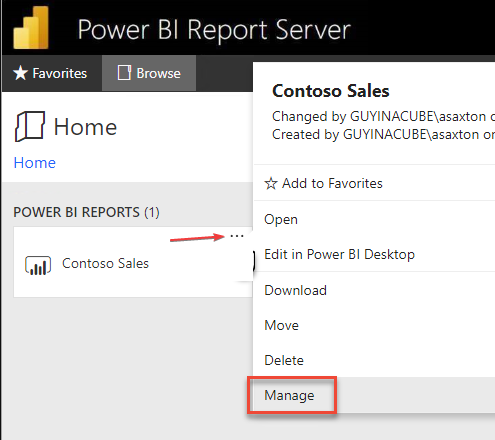
- 를 클릭하십시오 데이터 소스 옵션을 선택하려면 인증 유형 에서 입증 유형 표시줄에 필요한 항목을 입력합니다. 신임장 그리고 클릭 구하다.
- 다시 탐색 파워 BI 보고서 탭하고 선택 관리하다.
- 클릭 일정 새로 고침 계획을 클릭한 다음 +새 예정된 새로 고침 계획 버튼을 눌러 새 갱신 계획을 생성합니다.

- 에 새로 예약된 새로 고침 계획 페이지에서 데이터 모델을 새로 고치려는 기간에 대한 설명과 일정을 입력합니다.

새 일정 새로 고침 계획을 만들면 Power BI 일정 새로 고침을 활성화할 수 있습니다.
- Adobe After Effects가 느리게 실행됩니까? 속도를 높이는 5가지 방법
- rtf64x64.sys: 이 죽음의 블루 스크린 오류를 수정하는 방법
- 0x800704C6: 이 Microsoft Store 오류를 수정하는 방법
- 오류 코드 0x8024500c: 정의 및 해결 방법
- AMDRyzenMasterDriver. SYS: 이 BSOD 오류를 수정하는 6가지 방법
당신은 확인할 수 있습니다 Power BI에서 대시보드에 보고서를 추가하는 방법 Power BI 사용 마스터링에 대한 자세한 내용을 참조하십시오.
당신은 또한 발견할 수 있습니다 Power BI 로그인 문제를 우회하는 방법 그리고 모든 플랫폼에서 Power BI를 지원하는 최고의 브라우저 당신의 PC에.
질문이나 제안 사항이 있으면 댓글 섹션에 남겨주세요.
여전히 문제가 있습니까? 이 도구로 문제를 해결하세요.
후원
위의 조언으로 문제가 해결되지 않으면 PC에서 더 심각한 Windows 문제가 발생할 수 있습니다. 추천합니다 이 PC 수리 도구 다운로드 (TrustPilot.com에서 우수 등급으로 평가됨) 쉽게 해결할 수 있습니다. 설치 후 다음을 클릭하기만 하면 됩니다. 스캔 시작 버튼을 누른 다음 모두 고쳐주세요.

![Power BI에서 중복을 제거하는 방법 [전체 가이드]](/f/ce669d0ee6a171ecd6a5630bdd3fd241.png?width=300&height=460)
![Power BI 예약된 새로 고침이 회색으로 표시됨[해결됨]](/f/d0e51be02a310ded4c4e1e240aade8d0.jpg?width=300&height=460)